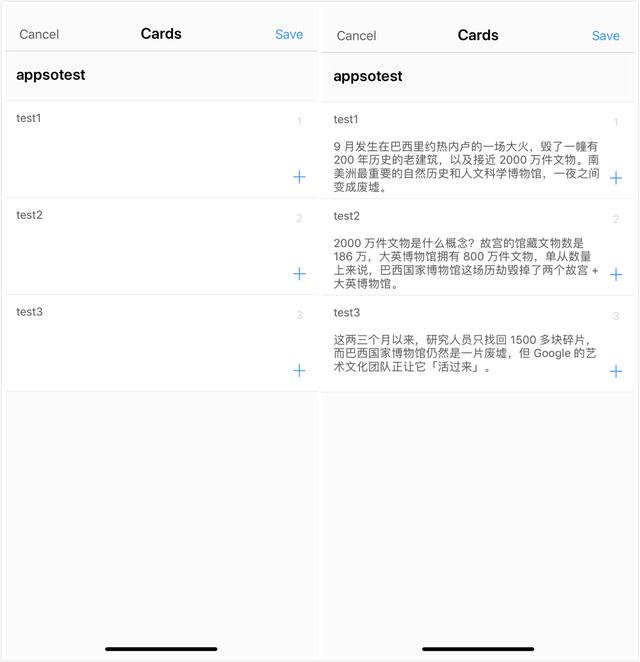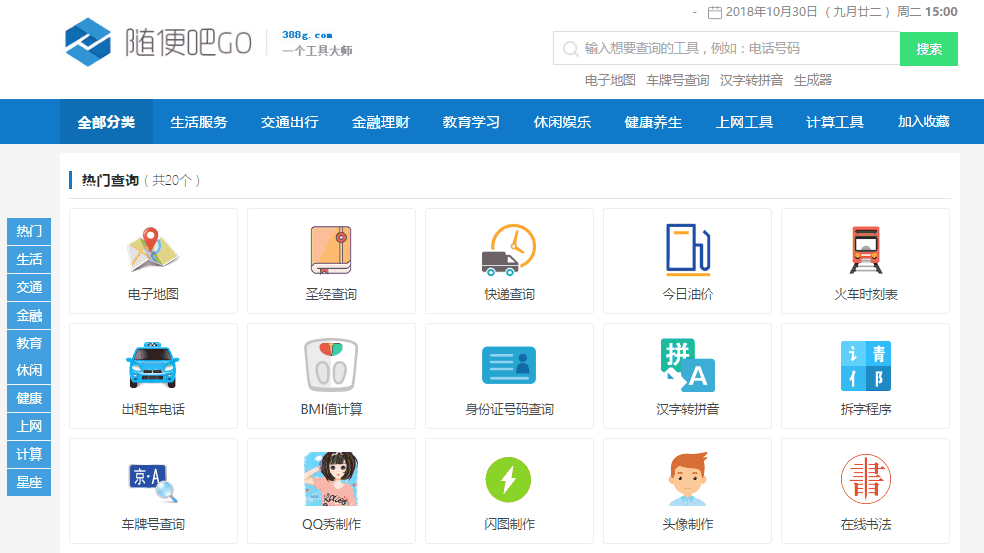win8.1输入法设置(win8系统中添加输入法步骤)
对于刚刚接触win8系统的用户在使用上可能会有些不习惯,可以将自已喜欢的输入法设置成默认输入法,接下来就给大家介绍win8系统中添加输入法步骤。
1、使用“win x”组合键打开快捷菜单,选择控制面板,如下图所示:

2、找到“时钟、语言和区域”下方的“更换输入法”选项,如下图所示:
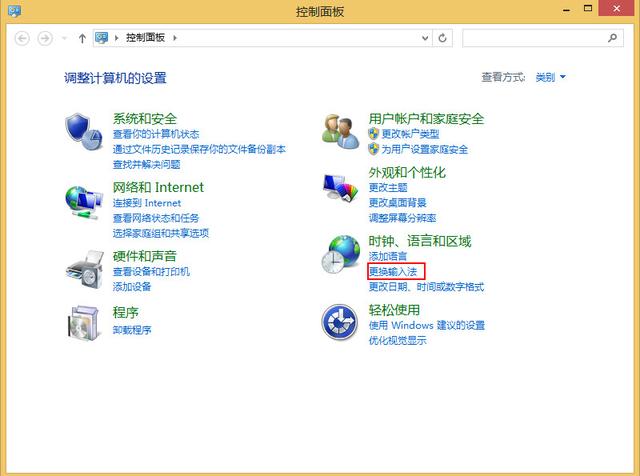
3、点击左侧窗口的“高级设置”,如下图所示:

4、勾选“切换输入法”下方的“允许我为每个窗口设置不同的输入法”,点击“保存”,如下图所示:

5、选择“更改语言首选项”,点击下方的“选项”,如下图所示:

6、找到输入法下方的添加输入法点击“添加输入法”,如下图所示:

7、选择要添加的输入法,点击“添加”即可,如下图所示:

8、这时在输入法下方就可以看到已添加的输入法,点击“保存”,如下图所示:

免责声明:本文仅代表文章作者的个人观点,与本站无关。其原创性、真实性以及文中陈述文字和内容未经本站证实,对本文以及其中全部或者部分内容文字的真实性、完整性和原创性本站不作任何保证或承诺,请读者仅作参考,并自行核实相关内容。文章投诉邮箱:anhduc.ph@yahoo.com